Ako blokovať reklamy v internetovom prehliadači Samsung

Internetový prehliadač Samsung má zoznam aplikácií na blokovanie reklám, ktoré si môžu používatelia nainštalovať.

Všetky zariadenia Samsung majú k dispozícii svoj vlastný prehliadač, internetový prehliadač Samsung, a existuje aj verzia na stiahnutie do iných zariadení so systémom Android. Prehliadač má jednoduché, rýchle a pohodlné rozhranie, vhodné pre všetky telefóny a tablety. Za zmienku stojí najmä funkcia bezpečného prehliadania internetu Samsung s funkciami súkromného režimu, biometrickým webovým prihlasovaním a blokovaním reklám.
Blokovanie reklám Samsung Internet poskytuje používateľom zoznam účinných aplikácií na blokovanie reklám pre prehliadače ich telefónov. Reklamy v prehliadačoch sú pre používateľov nepríjemným problémom, pretože prerušujú obsah, ktorý si prezeráte pri surfovaní na webe. Existuje mnoho účinných nástrojov na blokovanie reklám, ktoré vám pomôžu pri rýchlom surfovaní na webe a ktoré vám spoločnosť Samsung Internet predstavila priamo v nástroji na blokovanie reklám v prehliadači. Nižšie uvedený článok od Tips.BlogCafeIT vás prevedie tým, ako blokovať reklamy v internetovom prehliadači Samsung.
Pokyny na blokovanie reklám na internete Samsung
Krok 1:
Spustíme kliknutím na ikonu internetového prehliadača Samsung. V rozhraní prehliadača kliknite na ikonu 3 pomlčiek v spodnej časti obrazovky.
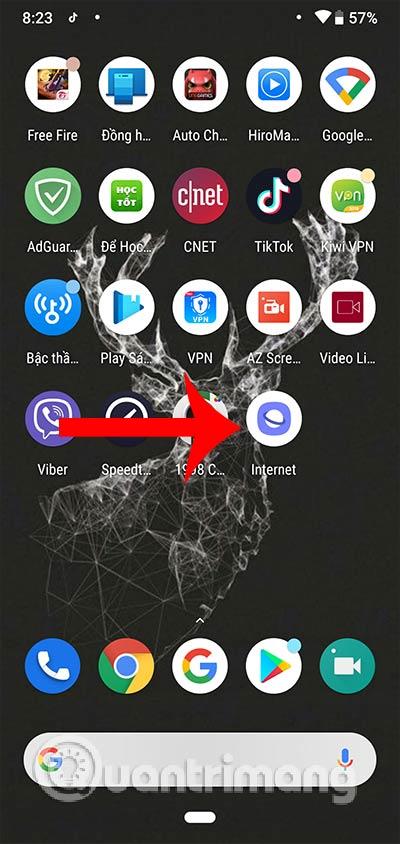
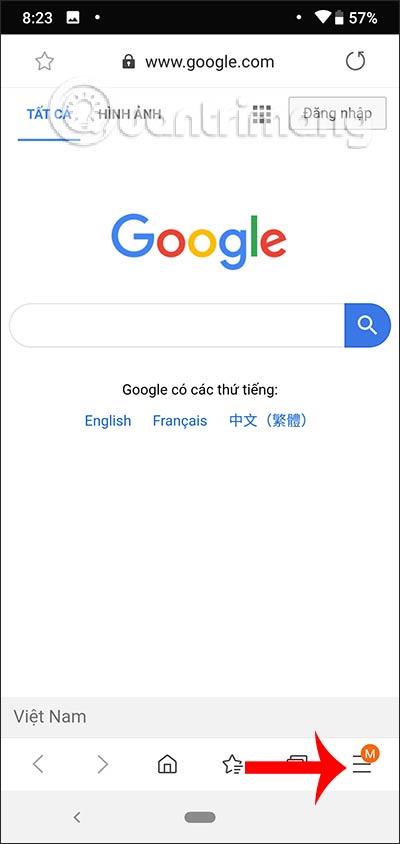
Krok 2:
Zobrazte ponuky v prehliadači, kliknite na funkciu Blokovanie reklám priamo v hornej časti zoznamu. Používateľom sa potom zobrazí zoznam aplikácií na blokovanie reklám, ktoré Samsung Internet používateľom predstavuje. Kliknutím na ikonu sťahovania nainštalujete aplikáciu z obchodu Google Play.
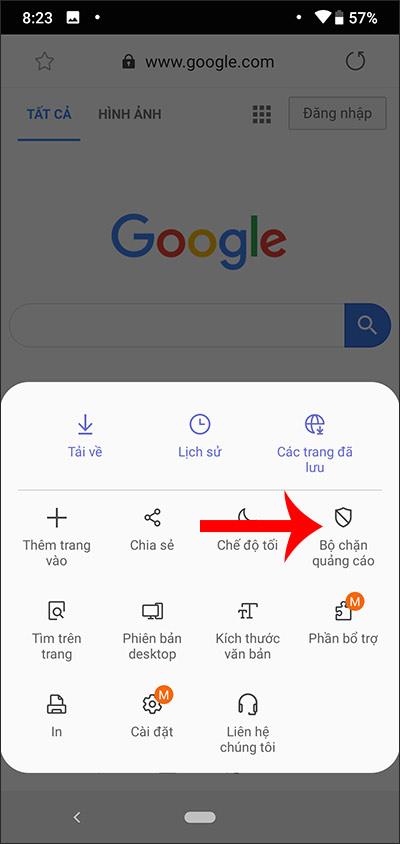
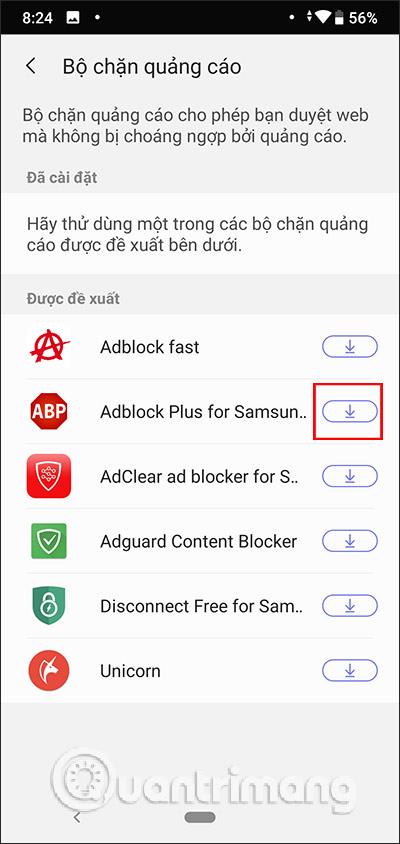
Krok 3:
Počkajte na dokončenie procesu inštalácie aplikácie a potom sa vráťte k funkcii Blokovanie reklám v internetovom prehliadači Samsung, potom v časti Nainštalované aktivujte aplikáciu na blokovanie reklám posunutím krúžku doprava. to je všetko. Prehliadač okamžite zablokuje reklamy.
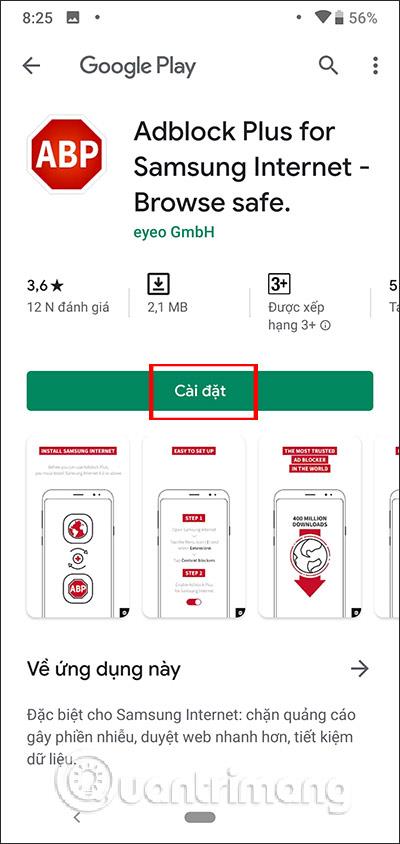
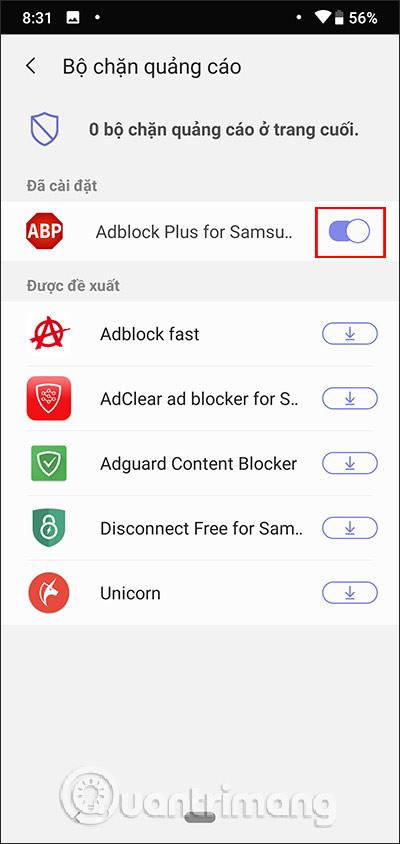
Keď budete surfovať po internete na internete Samsung, už nebudú žiadne otravné reklamy.
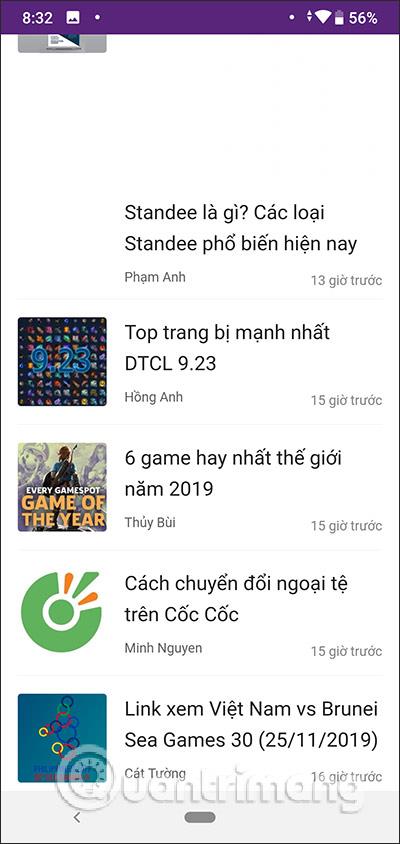

Krok 4:
Po opätovnom otvorení ponuky prehliadača sa nám zobrazí číslo zobrazené v časti Blokovanie reklám , ktoré zodpovedá počtu aplikácií na blokovanie reklám aktívnych v prehliadači. Ak chcete zrušiť blokovanie reklám v prehliadači, používatelia musia jednoducho posunúť kruhové tlačidlo naľavo od aplikácie, ktorú chcú vypnúť.
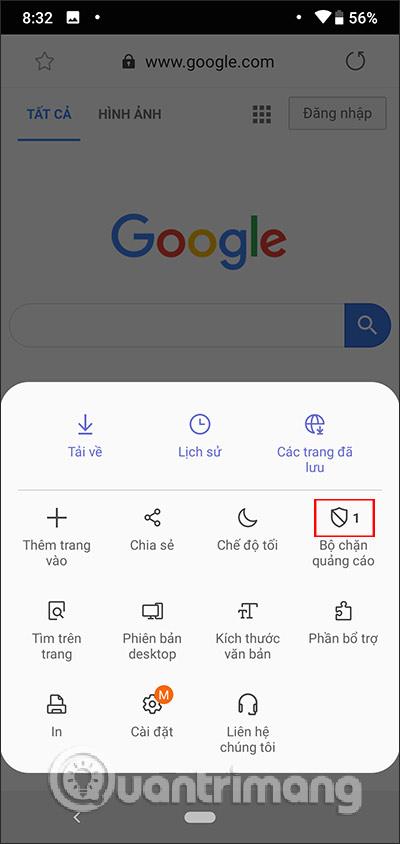
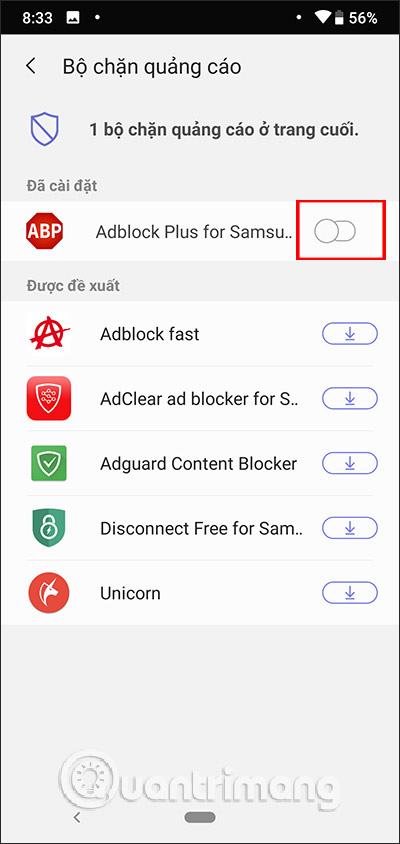
So zoznamom aplikácií na blokovanie reklám na internete Samsung sa používatelia budú cítiť bezpečnejšie, pokiaľ ide o kvalitu a efektívnu schopnosť týchto aplikácií blokovať reklamy. Povolenie alebo zakázanie blokovania reklám v prehliadači je tiež jednoduché.
Prajem vám úspech!
Prostredníctvom funkcií prevodu reči na text v reálnom čase, ktoré sú dnes zabudované do mnohých vstupných aplikácií, máte rýchly, jednoduchý a zároveň mimoriadne presný spôsob zadávania.
K Tor sa môžu pripojiť počítače aj smartfóny. Najlepší spôsob, ako získať prístup k Tor zo svojho smartfónu, je cez Orbot, oficiálnu aplikáciu projektu.
oogle tiež zanecháva históriu vyhľadávania, ktorú niekedy nechcete, aby ju niekto, kto si požičal váš telefón, videl v tejto vyhľadávacej aplikácii Google. Ako odstrániť históriu vyhľadávania v službe Google, môžete postupovať podľa krokov uvedených nižšie v tomto článku.
Nižšie sú uvedené najlepšie falošné GPS aplikácie pre Android. Všetko je to zadarmo a nevyžaduje sa od vás rootovanie telefónu alebo tabletu.
Tento rok Android Q sľubuje priniesť sériu nových funkcií a zmien do operačného systému Android. Pozrime sa na očakávaný dátum vydania Android Q a vhodných zariadení v nasledujúcom článku!
Bezpečnosť a súkromie sa vo všeobecnosti stávajú čoraz väčším problémom pre používateľov smartfónov.
Vďaka režimu „Nerušiť“ systému Chrome OS môžete okamžite stlmiť otravné upozornenia a získať tak sústredenejší pracovný priestor.
Viete, ako zapnúť herný režim na optimalizáciu herného výkonu na telefóne? Ak nie, poďme to teraz preskúmať.
Ak chcete, môžete si pomocou aplikácie Designer Tools nastaviť aj priehľadné tapety pre celý telefónny systém Android, vrátane rozhrania aplikácie a rozhrania systémových nastavení.
Uvádza sa na trh stále viac modelov telefónov 5G, od dizajnov, typov až po segmenty. Prostredníctvom tohto článku sa okamžite pozrime na modely telefónov 5G, ktoré budú uvedené na trh v novembri.









